
КАТЕГОРИИ:
Архитектура-(3434)Астрономия-(809)Биология-(7483)Биотехнологии-(1457)Военное дело-(14632)Высокие технологии-(1363)География-(913)Геология-(1438)Государство-(451)Демография-(1065)Дом-(47672)Журналистика и СМИ-(912)Изобретательство-(14524)Иностранные языки-(4268)Информатика-(17799)Искусство-(1338)История-(13644)Компьютеры-(11121)Косметика-(55)Кулинария-(373)Культура-(8427)Лингвистика-(374)Литература-(1642)Маркетинг-(23702)Математика-(16968)Машиностроение-(1700)Медицина-(12668)Менеджмент-(24684)Механика-(15423)Науковедение-(506)Образование-(11852)Охрана труда-(3308)Педагогика-(5571)Полиграфия-(1312)Политика-(7869)Право-(5454)Приборостроение-(1369)Программирование-(2801)Производство-(97182)Промышленность-(8706)Психология-(18388)Религия-(3217)Связь-(10668)Сельское хозяйство-(299)Социология-(6455)Спорт-(42831)Строительство-(4793)Торговля-(5050)Транспорт-(2929)Туризм-(1568)Физика-(3942)Философия-(17015)Финансы-(26596)Химия-(22929)Экология-(12095)Экономика-(9961)Электроника-(8441)Электротехника-(4623)Энергетика-(12629)Юриспруденция-(1492)Ядерная техника-(1748)
Настройка Сервера администрирования
|
|
|
|
Для того чтобы выполнить первоначальную настройку Сервера администрирования необходимо открыть Консоль администрирования (рис. 3.21). Для этого зарегистрируйтесь на компьютере SERVER01 под учетной записью администратора домена или пользователя вхо-дящего в группу KLAdmins. Запустите программу Kaspersky Admini-stration Kit. Для этого выполните «Пуск | Программы | Kaspersky Ad-ministration Kit | Kaspersky Administration Kit».

Рис. 3.21. Консоль администрирования
Подключитесь к Серверу администрирования, нажав на значок  рядом с надписью «Сервер администрирования». При первом под-ключении, Вы увидите предложение запустить Мастер первоначаль-ной настройки (рис. 3.22). Нажмите кнопку «Запустить Мастер перво-начальной настройки».
рядом с надписью «Сервер администрирования». При первом под-ключении, Вы увидите предложение запустить Мастер первоначаль-ной настройки (рис. 3.22). Нажмите кнопку «Запустить Мастер перво-начальной настройки».
Мастер первоначальной настройки (рис. 3.23) позволяет сформи-ровать[7]:
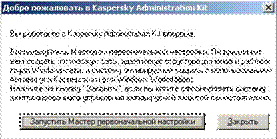
Рис. 3.22. Предложение запустить Мастер первоначальной настройки
• логическую сеть, структура которой будет идентична структуре доменов и рабочих групп Windows-сети;
• параметры рассылки оповещений по электронной почте и сред-ствами NET SEND о событиях, регистрируемых в работе Сервера ад-министрирования, а также всех остальных приложений компании;
• политику и минимальный набор задач самого верхнего уровня иерархии для Антивируса Касперского 5.0 для Windows Workstations,
а так же глобальную задача получения обновлений Сервером админи-стрирования.

Рис. 3.23. Приветствие Мастера первоначальной настройки
Прочитайте приветствие Мастера первоначальной настройки (рис. 3.23) и нажмите кнопку «Далее». Мастер осуществляет опрос сети и на следующей странице отображает сообщение о его завершении (рис. 3.24). Просмотреть результаты опроса сети можно, щелкнув по надпи-си «Просмотреть результаты опроса сети». Щелкнув по надписи «Просмотреть введение в приложение», Вы получите возможность ознакомиться с «Демонстрацией модели работы приложения Kasper-sky Administration Kit».
Нажмите кнопку «Далее». На следующей странице Вам будет предложено выбрать способ создания логической сети (рис. 3.25).
Подробнее о предлагаемых способах Вы можете прочитать в доку-ментации [7]. Выберите вариант «Сформировать логическую сеть на основе Windows-сети» и нажмите «Далее».

Рис. 3.24. Опрос сети
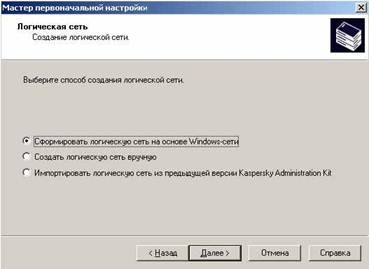
Рис. 3.25. Выбор способа создания логической сети
На следующей странице Вам будет предложено задать параметры уведомления о событиях, регистрируемых в работе приложений (рис. 3.26). Нажав кнопку «Сообщение» Вы можете отредактировать шаб-лон отправляемого сообщения. По умолчанию шаблон следующий:
«Событие %EVENT% произошло на компьютере %COMPUTER% в
домене %DOMAIN% в %RISE_TIME% %DESCR%»
Задайте адрес получателя (в нашем примере это admin@test.local), адрес почтового сервера (в нашем примере это server01), номер SMTP-порта (25). Если необходимо, задайте адреса компьютеров-
получателей уведомлений средствами NET SEND и нажмите кнопку «Далее».

Рис. 3.26. Параметры отправки уведомлений
На следующей странице Вам будет сообщено о готовности Масте-ра к созданию политики и основных групповых задач для Антивируса Касперского для Windows Workstation с настройками по умолчанию (рис. 3.27). Кроме того, будет создана задача получения обновлений Сервером администрирования.

Рис. 3.27. Создание политик и основных групповых задач
Нажмите кнопку «Параметры» чтобы задать параметры задачи получения обновлений Сервером администрирования (рис. 3.28). Подробнее о параметрах Вы можете прочитать в документации [7]. Сервер администрирования может получать необходимые Вашей ор-ганизации обновления для продуктов Лаборатории Касперского из Интернета, а остальные компьютеры в Вашей организации будут по-
лучать нужные им обновления не через Интернет, а с Сервера адми-нистрирования. Тем самым осуществляется экономия Интернет-трафика. Нажав кнопку «Выбрать», Вы можете задать для каких про-дуктов серии анти-спам необходимо скачивать обновления (рис. 3.29). Если доступ в Интернет в Вашей организации возможен только через прокси-сервер, то Вам необходимо задать его адрес, нажав кнопку «Параметры LAN…» (рис. 3.30). Нажав кнопку «Добавить…», Вы можете задать дополнительные источники обновления (см. рис. 3.31).

Рис. 3.28. Настройки получения обновлений

Рис. 3.29. Выбор приложений Kaspersky Anti-spam

Рис. 3.30. Параметры прокси-сервера

Рис. 3.31. Источники обновления
На странице «Параметры» (см. рис. 3.28) сделаем необходимые изменения и нажмем кнопку «ОК». Вы вернетесь на страницу, пред-ставленную на рис. 3.27. Нажмите кнопку «Далее». После завершения работы Мастера, на экране появится соответствующее сообщение (см.
рис. 3.32)
Отключите параметр «Запустить Мастер удаленной установки» и нажмите кнопку «Готово».
В результате действий Мастера, окно Консоли администрирования Kaspersky Administration Kit будет выглядеть следующим образом (см.
рис. 3.33).

Рис. 3.32. Завершение работы Мастера
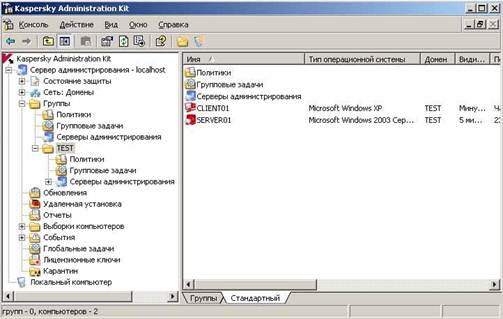
Рис. 3.33. Консоль администрирования
|
|
|
|
|
Дата добавления: 2014-11-29; Просмотров: 753; Нарушение авторских прав?; Мы поможем в написании вашей работы!